
- •1. Препроцессор
- •1.1. Создание новой задачи
- •Дерево Объектов
- •Данные Объектов
- •1 Экран .2. Установка параметров расчета
- •1.3. Загрузка данных объекта
- •1.4. Управление экраном
- •Кнопки ориентации вида
- •1.5. Выбор точки
- •Кнопки выбора точки
- •1.6. Другие кнопки Окна экран
- •1.7. Сохранение задачи
- •1.8. Выход из deform-3d
- •2.7. Установка параметров расчета
- •2.11. Сохранение задачи
- •2.12. Выход из deform-3d
- •2.3.2. Нижний инструмент
- •2.4. Установка перемещения инструмента
- •2.5. Установка температуры объекта
- •2.6. Установка свойств материала
- •2.7. Установка параметров расчета
- •2.8. Позиционирование объектов
- •2.8.1. Позиционирование перетаскиванием мыши
- •2.8.2. Позиционирование опусканием
- •2.8.3. Позиционирование смещением
- •2.8.4. Позиционирование интерференцией
- •2.9. Отношения между объектами
- •2.10. Создание базы данных
- •2.11. Сохранение задачи
- •2.12. Выход из deform-3d
- •3.5. Выход из deform-3d
- •3.4. Обработка результатов
- •3.4.1. Выбор шага
- •3.4.2. Переменные состояния
- •3.4.3. Слежение за Точкой
- •3.4.4. Разрезы объектов
- •3.5. Выход из deform-3d
- •4.2. Создание новой задачи
- •4.2. Создание новой задачи
- •4.3. Создание новых объектов
- •4.4. Разбивка заготовки
- •4.5. Задание граничных условий
- •4.6. Отношения между объектами
- •4.7. Завершение настроек и запуск расчета
- •4.8. Постпроцессор
- •5.2. Создание новой задачи
- •5.3. Установка параметров расчета
- •5.2. Создание новой задачи
- •5.3. Установка параметров расчета
- •5.6. Определение граничных условий теплопередачи
- •5.7. Импортирование материала заготовки
- •5.8. Сохранение задачи и запуск расчета
- •5.9. Постпроцессор
- •6.7. Установка параметров расчета
- •6.3. Разбивка штампа и температурные граничные условия
- •6.3.1. Верхний штамп
- •6.3.2. Нижний штамп
- •6.4. Импортирование материала штампа
- •6.5. Позиционирование заготовки
- •6.6. Отношения между объектами
- •6.7. Установка параметров расчета
- •6.8. Сохранение задачи и запуск расчета
- •6.9. Постпроцессор
- •7.3. Установка параметров расчета
- •7.3. Установка параметров расчета
- •7.4. Позиционирование Верхнего Штампа
- •7.5. Определение Граничных Условий Деформации
- •7.5.1. Заготовка
- •7.5.2. Верхний штамп
- •7.5.3. Нижний штамп
- •7.6. Установка перемещения штампа
- •7.7. Повторная установка отношений между объектами
- •7.8. Сохранение задачи и запуск расчета
- •7.9. Постпроцессор
- •8.7. Установка параметров расчета
- •8.4. Определение новых граничных условий для верхнего штампа
- •8.5. Позиционирование Верхнего Штампа
- •8.6. Переопределение контакта
- •8.7. Установка параметров расчета
- •8.8. Сохранение задачи и запуск расчета
- •8.9. Постпроцессор
- •9.2. Создание новой задачи
- •9.4. Установка параметров расчета
- •9.2. Создание новой задачи
- •9.3. Загрузка шага базы данных
- •9.4. Установка параметров расчета
- •9.5. Добавление дополнительных инструментов и удаление заготовки
- •9.5.1. Заготовка
- •9.5.2. Верхний штамп
- •9.5.3. Нижний штамп
- •9.5.4. Объект 4
- •9.5.5. Объект 5
- •9.6. Определение отношений между объектами
- •9.7. Сохранение задачи и запуск расчета
- •9.8. Постпроцессор
- •10.2 Создание новой задачи
- •10.2 Создание новой задачи
- •10.3 Загрузка геометрии объектов
- •10.4 Определение сетки заготовки
- •10.4.1 Определение плотности сетки для оптимального разрешения
- •10.4.2 Грубое определение сетки
- •10.5 Назначение температуры объектам
- •10.6 Активация компенсации объема
- •10.11 Импортирование данных материала
- •10.12 Назначение граничных условий взаимодействия объектов
- •10.13 Запись базы данных и запуск расчета
- •10.14 Просмотр и сравнение результатов
- •10.15 Запуск расчета молота
- •11.3 Создание новой задачи
- •11.12.1 Установка параметров расчета
- •11.13.1 Установка параметров расчета
- •11.2 Планирование расчета
- •11.3 Создание новой задачи
- •11.4 Загрузка геометрии объектов
- •11.5 Определение сетки заготовки
- •11.12.1. Установка параметров расчета
- •11.13 Запуск операции осадки
- •11.13.1 Установка параметров расчета
3.4. Обработка результатов
После того как расчет
будет завершен нажмите на
![]() под
под
![]() .
.
Будет запушен постпроцессор DEFORM-3D
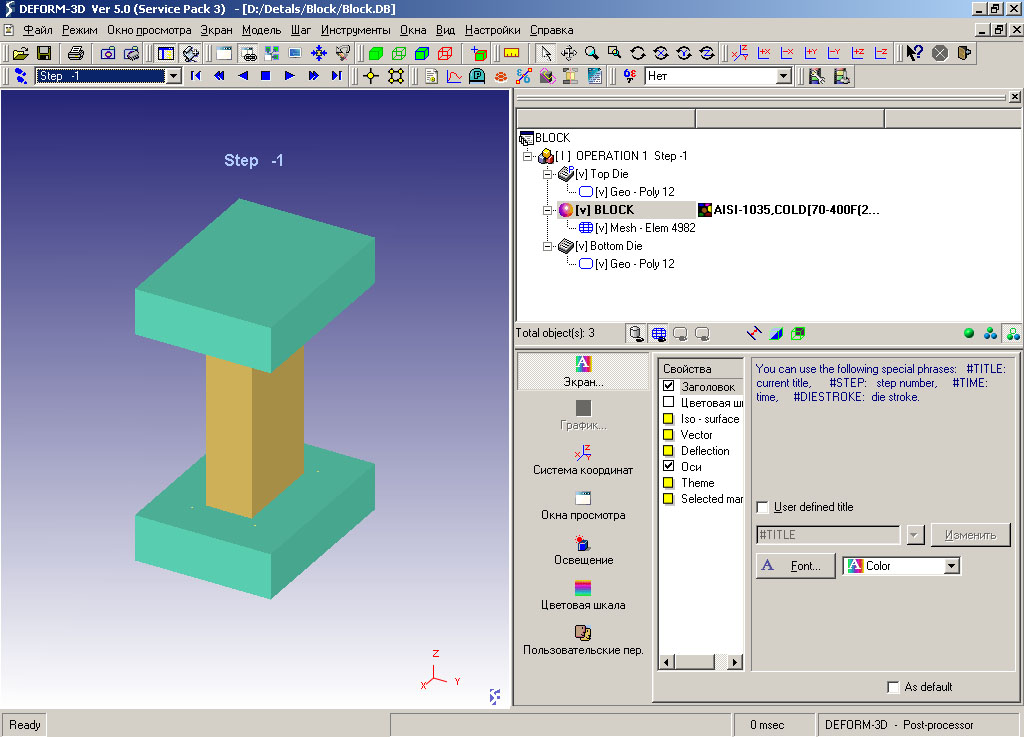
3.4.1. Выбор шага
Для выбора шага для просмотра предназначено выпадающее меню, расположенное в вверху окна. Для выбора шага используйте следующее выпадающее меню.
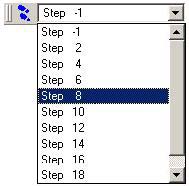
Кнопка
![]() может быть использована для открытия
окна Список Шагов (STEP LIST), которое
позволяет пользователю получить доступ
к более подробным установкам управления
шагами. Следующие ниже кнопки также
позволяют выбирать шаги расчета:
может быть использована для открытия
окна Список Шагов (STEP LIST), которое
позволяет пользователю получить доступ
к более подробным установкам управления
шагами. Следующие ниже кнопки также
позволяют выбирать шаги расчета:
-

Первый шаг

Один шаг назад

Играть назад

Остановить проигрывание

Играть вперед

Один шаг вперед

Последний шаг
Пройдите по шагам для просмотра деформации заготовки.
3.4.2. Переменные состояния
Некоторые из наиболее часто используемых переменных могут быть просмотрены с использованием выпадающего меню Параметры в верху окна.
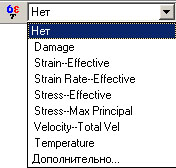
Выберите Эффективные Деформации (Strain—Effective) из списка для просмотра накопленных заготовкой деформаций.
Нажмите кнопку
![]() для открытия окна Параметры, и
выберите опцию Масштабирования
(Scaling)
для открытия окна Параметры, и
выберите опцию Масштабирования
(Scaling)
![]() .
Эта опция использует минимальные и
максимальные значения эффективных
деформаций как экстремумы на цветном
баре. Пройдите по шагам для просмотра
накопленной деформации.
.
Эта опция использует минимальные и
максимальные значения эффективных
деформаций как экстремумы на цветном
баре. Пройдите по шагам для просмотра
накопленной деформации.
Выпадающий список Параметры показывает только некоторые переменные из тех, что могут быть построены. Для доступа ко всем переменным используйте кнопку .
3.4.3. Слежение за Точкой
В DEFORM возможно наблюдать
за точкой объекта на протяжении всего
расчета. Возможно не только отслеживать
положение точки, но и наблюдать за
переменными состояния в этой точке.
Для открытия окна Отслеживание точек
нажмите кнопку
![]() .
.
Мы хотим определить несколько точек на недеформированной геометрии и посмотреть где они окажутся в процессе деформации.
Для просмотра
недеформированной геометрии нажмите
кнопку
![]() для просмотра первого шага расчета.
Теперь укажите три точки на заготовке
(как показано ниже) и нажмите кнопку
для просмотра первого шага расчета.
Теперь укажите три точки на заготовке
(как показано ниже) и нажмите кнопку
![]() .
.
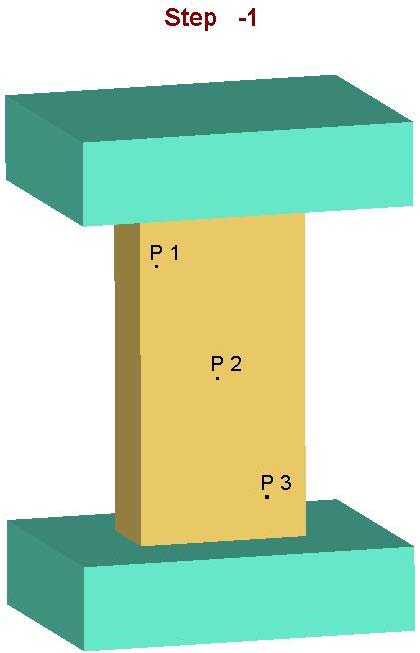
Примените настройки Слежения
(Tracking Option) по умолчанию и
нажмите
![]() .
.
Если эффективные деформации были включены в окне Экран, тогда перемещение точек будет показано на диаграмме эффективные деформации во времени, и в дереве Объектов будет добавлено:
![]()
Если во время слежения за точками не было выбрано отображения переменных состояния в Дереве Объектов отобразиться следующее:
![]()
Когда происходит выбор из выпадающего списка переменных состояния, в окне Экран отображается график слежения для трех выбранных точек.
Нажмите кнопку для перехода по шагам. Вы можете наблюдать как изменяется график захвата точек с изменением шага.
Нажмите кнопку для остановки воспроизведения. Теперь щелкните где-нибудь на графике Слежение За Точкой – выбранный шаг будет показан в окне Экран.

